Le compte root est quelque peu particulier puisqu'il s'agit
du compte de l'administrateur du système. Tout d'abord, il n'est pas
situé dans le répertoire /home/ des utilisateurs normaux mais
bien directement à la racine du disque dur (répertoire /root/).
Ensuite, l'utilisateur root est l'administrateur du système et il a donc
tous les droits.
L'ajout d'un utilisateur nommé robin (par exemple) au
système. Pour effectuer certaines tâches nous serons
obligés d'être, du moins momentanément, l'administrateur du
système. Il en sera ainsi, par exemple, lorsque nous désirons
installer un nouveau programme ou créer un nouveau compte utilisateur.
Etant donné que l'administrateur a tous les droits, il peut modifier ou
effacer n'importe quel fichier. Une seule fausse manoeuvre peut alors suffire
à compromettre tout le système et c'est pourquoi il est
très fortement recommandé de n'utiliser le compte root que
lorsque c'est vraiment nécessaire.
Quelle que soit la version de Linux que nous utilisons,
plusieurs terminaux virtuels sont disponibles et ce avant même que nous
ne soyons connectés. En effet, étant donné que Linux est
multi-utilisateur et multitâche il est possible de connecter
simultanément plusieurs utilisateurs (ou plusieurs fois le même
utilisateur) au système.
Il est par exemple possible d'ouvrir simultanément
plusieurs consoles en mode texte sous X (l'interface graphique des
systèmes Unix) et de s'y connecter sous différents noms
d'utilisateur. De même, il est possible d'accéder à
différents terminaux virtuels ; ce qui, en plus d'être très
impressionnant, est fort pratique ! Sur la capture d'écran
présente à la page suivante, on peut constater qu'il y a quatre
terminaux X ouverts. Deux appartiennent à l'utilisateur carrera, un
à l'utilisateur pierre et un à l'utilisateur root (le super
utilisateur). On accède à une console en mode texte en combinant
les touches <CTRL>+<ALT> avec la touche de
fonction correspondant au numéro du terminal qu'on désire
obtenir. Par défaut, Linux Red Hat 9 (et beaucoup d'autres distributions
de Linux) permet d'utiliser six terminaux virtuels en mode texte
(numérotés de 1 à 6). Au démarrage, on est
connecté soit au premier terminal en mode texte, soit au premier
terminal en mode graphique. Un exemple valant mieux qu'un long discours, voici
la démarche à suivre :
· démarrons Linux ;
· connectons-nous en entrant notre nom d'utilisateur -
nous nous retrouvons alors face soit à l'invite d'un Shell (en mode
texte), soit à l'écran de login de l'interface graphique (suivant
la façon dont le système est configuré) ;
· appuyez sur les touches
<CTRL>+<ALT>+<F2>...
Autant spécifier que nous venons de faire un reset du
système, mais simplement d'accéder pour la première fois
à un terminal virtuel, en mode texte. Nous pouvons nous en assurer en
« retrouvant » l'interface graphique
(<CTRL>+<ALT>+<F7>) ou notre ancien terminal
(<CTRL>+<ALT>+<F1>) tel que nous l'avons
quitté. Lorsqu'on se connecte pour la première fois à un
autre terminal, on se retrouve devant l'invite login. On peut très bien
se connecter sur le même compte utilisateur depuis différents
terminaux virtuels. Puisque le système propose par défaut six
terminaux virtuels en mode texte (de <F1> à
<F6>), le système permet
d'accéder à l'interface graphique à l'aide de la touche
<F7> (<CTRL>+<ALT>+<F7>). Nous verrons
plus loin qu'il est même possible de lancer plusieurs interfaces
graphiques simultanément et de passer de l'une à l'autre.
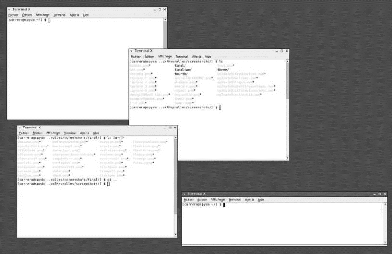
Figure : Quatre terminaux virtuels sont ouverts
simultanément 14) L'utilisation de plusieurs
terminaux
A priori, recourir à différents terminaux ne
nous semble peut-être pas utile. Voici donc quelques exemples
d'utilisation de ces terminaux et, à n'en pas douter, nous en trouverons
bien d'autres...
· Lorsqu'on utilise Linux dans notre entreprise ou chez
soi, il vaut mieux travailler en tant que «simple utilisateur » mais
il est parfois nécessaire de lancer des commandes en tant qu'utilisateur
root et de passer d'un compte à l'autre.
· Si notre Shell ou notre interface graphique plante (ce
qui est très rare) ou que nous sommes bloqués dans un logiciel,
la commande <CTRL>+<ALT>+<F2>, par exemple,
fonctionne généralement encore. Nous pouvons alors
rétablir l'ordre dans notre système (par exemple en tuant les
processus douteux depuis le compte root).
· Si nous effectuons des manipulations depuis le Shell
sur deux répertoires simultanément et que ces deux
répertoires ne se trouvent pas du tout au même endroit dans notre
système de fichiers, il peut être pratique d'avoir un terminal
ouvert sur le premier répertoire et un autre sur le second.
· Certaines tâches mettent du temps à
s'exécuter et peuvent donc monopoliser un terminal ou encore afficher
des informations et donc bloquer le terminal (en utilisant, par exemple, un
terminal pour visualiser en continu un fichier de log). Dans ce cas, il est
fort pratique de pouvoir quitter le terminal en question. Il est
également fort pratique de pouvoir y revenir de temps à autre,
afin de voir où en est l'exécution de la tâche.
La touche <CTRL> n'est
nécessaire que lorsqu'on désire quitter l'interface graphique
pour un terminal virtuel en mode texte (pour passer d'un terminal virtuel
à un autre terminal, ou à
l'interface graphique, la combinaison
<ALT>+<FX> suffit), toutefois, il est plus facile
de ne retenir que la combinaison
<CTRL>+<ALT>+<FX>, qui fonctionne à
tous les coups.



